Si tienes un VPS, servidor dedicado o hosting con cPanel instalado y SpamAssassin activado, puedes añadir direcciones de email en su lista negra para que siempre sean catalogadas como Spam.
SpamAssassin tiene en cuenta varios factores a la hora de catalogar como spam los correos que llegan a tu servidor. Si hay alguna dirección de correo que quieres que siempre sea catalogada como tal, puedes añadirla en las opciones de configuración de SpamAssassin.
Lo primero que tienes que hacer es acceder al cPanel del dominio para el que quieres configurar SpamAssassin.
En la pantalla principal de cPanel, haz clic en Spam Filters dentro de la sección Correo Electrónico.
Haz clic en Show additional configurations dentro de la sección Additional Configurations (For Advanced Users).
Haz clic en la opción Edit Spam Blacklist Settings para añadir direcciones de correo a la lista negra de SpamAssassin.
Haz clic en Add a New "blacklist_from" item para añadir direcciones de correo a la lista negra.
Indica los correos que quieres que SpamAssassin catalogue siempre como Spam y pulsa en el botón Update Blacklist (blacklist_from).
Puedes utilizar comodines en vez de una cuenta de correo en concreto. Por ejemplo, si quieres añadir a la lista negra cualquier correo de un dominio en concreto puedes utilizar un asterisco de la forma:
*@dominio.com
De esta forma añades todas las direcciones de correo del dominio a la lista negra.
Esperamos que esta entrada te sea de utilidad.

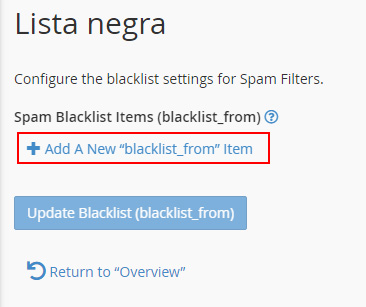

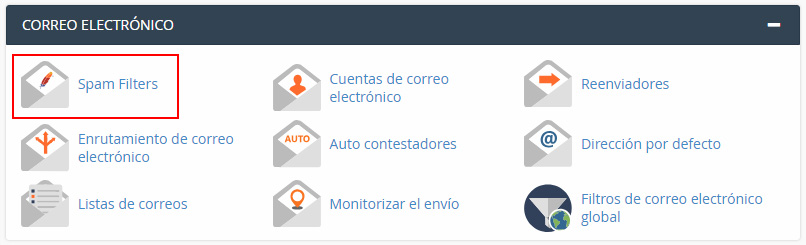
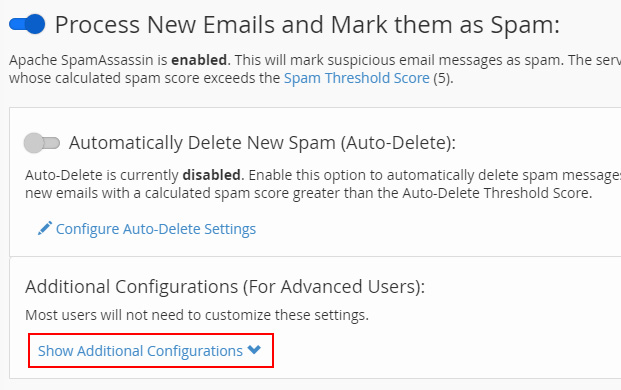
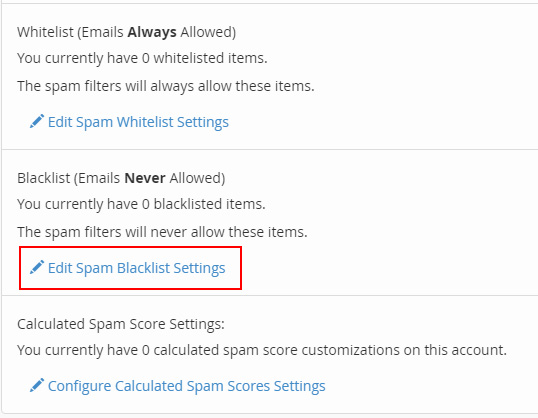
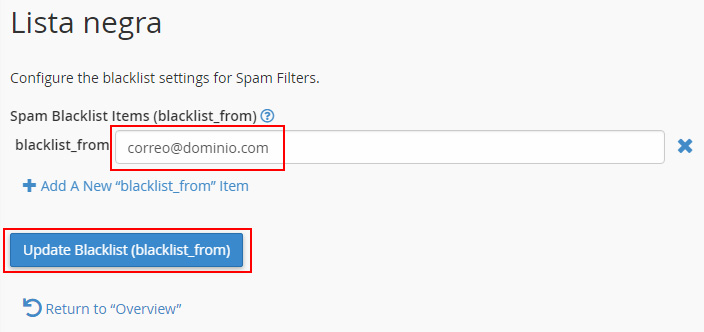








Hay alguna manera de subir un archivo con los correos que quiero poner en la lista en vez de entrar los de uno en uno?. Gracias por sus respuestas